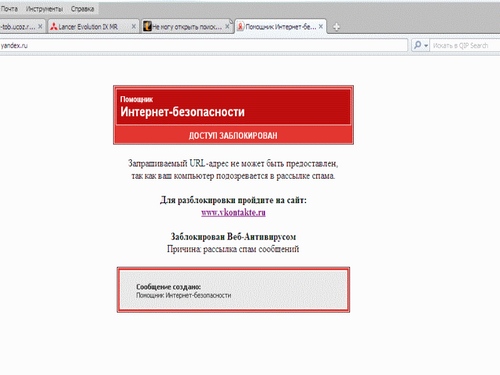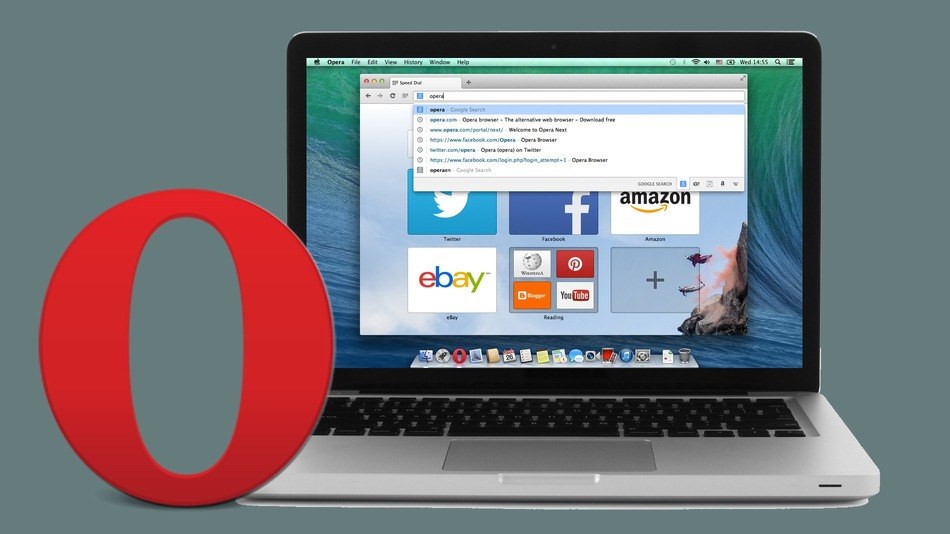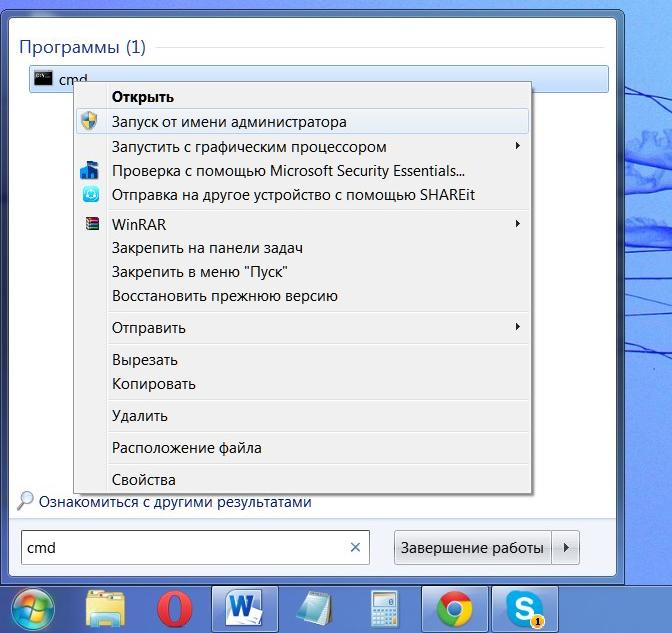컴퓨터에서 최신 작업을 보는 방법

컴퓨터는 매우 완벽한 기술이며,그의 작품에서 많은 뉘앙스를 고려했다. 이러한 상황을 포함하여 컴퓨터에서의 작업 내역을 보는 방법을 실제로 배울 필요가있을 때. 이는 브라우저에서 필요한 탭을 닫았거나 작업 절차를 정확하게 기억하지 못한 경우에 필요합니다. 또는 당신 이외의 다른 사람이 귀하의 차를 사용했다고 의심하십시오. 알아내는 가장 쉬운 방법은이 컴퓨터를 보았다는 것입니다.
컴퓨터에 로그온보기
각 운영 체제는 필수입니다.사용자가 취한 모든 작업을 등록하여 이벤트 로그를 만듭니다. 필요한 정보를 얻거나 반대로 PC 뒤에 머물러있는 흔적을 숨기려면 그 잡지를 어디에서 찾을 지 알아야합니다. 세 가지 유형이 있습니다.

응용 프로그램 로그. 이를 통해 사용자는 최근에 PC에 설치된 응용 프로그램을 찾을 수 있습니다.
보안 로그. 여기에는 운영 체제가 어떻게 영향을 받았는지에 대한 데이터가 포함되어 있습니다.
이벤트 로그. 여기에서 다운로드 할 때 운영 체제에서 발생한 문제에 대한 모든 메시지가 수집됩니다.
가장 정확하고 완전한 것을 얻으려면의 결과가이 컴퓨터의 최근 전망은 물론, 당신은주의 깊게 잡지의 세 가지를 모두 검토해야하지만 당신이보고 정확히 알고있는 경우, 특정 일에 자신을 제한 할 수 있습니다.
또한 사용자가 방문하여 다운로드 한 링크 목록 인 브라우저의 기록도 있습니다. 잊지 마라.
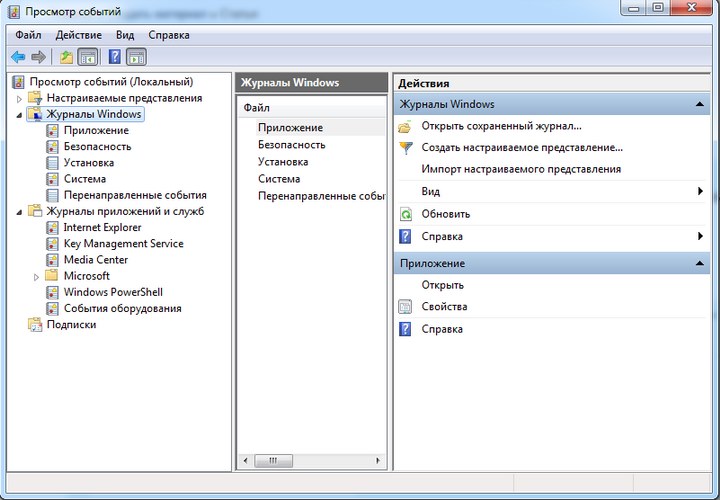
이 컴퓨터의 마지막 요청은 어디에서 찾을 수 있습니까?
위에서 언급 한 3 개의 저널은 매우 쉽게 찾을 수 있습니다. 표준 시작 메뉴에서 제어판 탭을 선택한 다음 성능 및 유지 관리를 누릅니다. 버튼 목록에서 "관리"다음 "컴퓨터 관리"다음 "이벤트 뷰어"를 선택하십시오. 열린 필드에서 필요한 로그를 선택하거나 모든 로그 정보를 알아야합니다.
상단 툴바의 '보기'메뉴에서원하는 이벤트 나 동작을 쉽게 찾을 수있는 "Find"포인트. 이 행에서 검색을 시작하려면 이벤트의 특성을 입력해야합니다. 보다 편리하게 "필터"항목이 제공되어 매개 변수의 최대 지정을 허용하여 불필요하거나 불필요한 모든 정보를 차단합니다.
체류 흔적을 숨길 필요가있는 경우머신의 경우 해당 메뉴에서 "로그 지우기"항목을 선택하십시오. 이 버튼을 클릭하면 모든 정보가 영구적으로 삭제됩니다. 표준 컴퓨터 명령 "다른 이름으로 로그 파일 저장"을 사용하여 작업 로그를 다른 위치로 복사하고 다시 저장할 수도 있습니다. PC는 로그 파일, 테스트 파일 또는 구분 기호로 쉼표가있는 텍스트 파일 등 다양한 형식을 선택할 수 있습니다. 형식의 위치와 유형을 정의한 후 "저장"을 클릭하십시오.
어떤 것을보기가 어렵지 않을 것입니다.이 컴퓨터의 마지막 사이트는 사용자가 방문했습니다. 직관적 인 메뉴와 기록 탭을 사용하면 올바른 정보를 쉽게 찾을 수 있습니다. 삭제하려면 해당 메뉴에서 "기록 삭제"또는 "기록 삭제"를 선택하십시오.